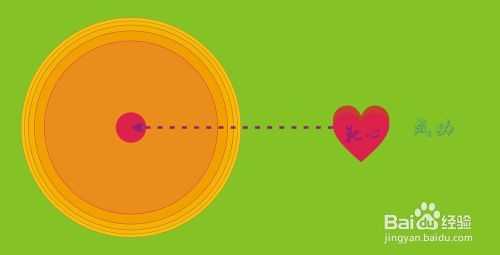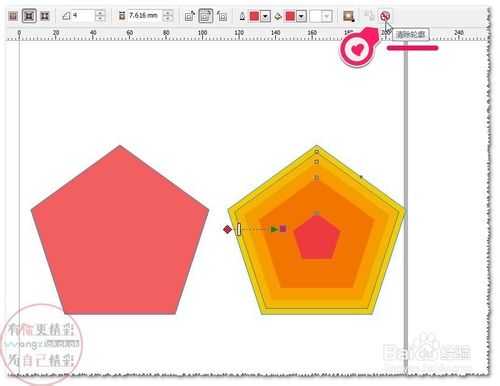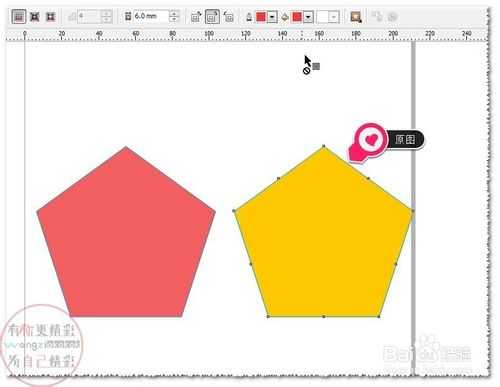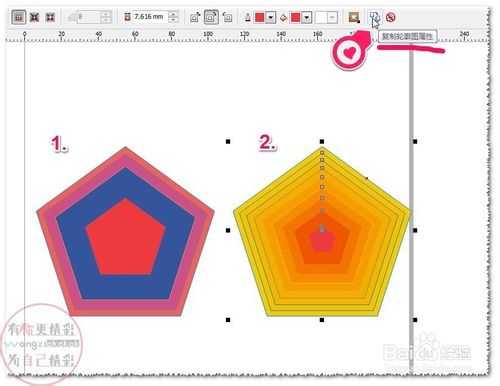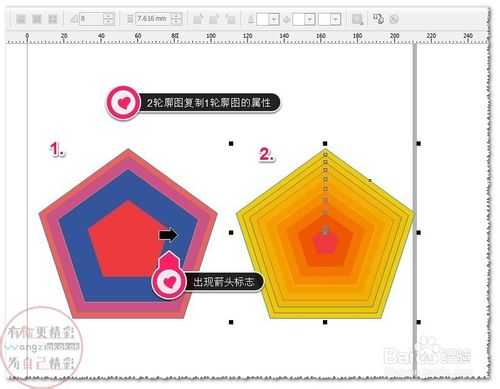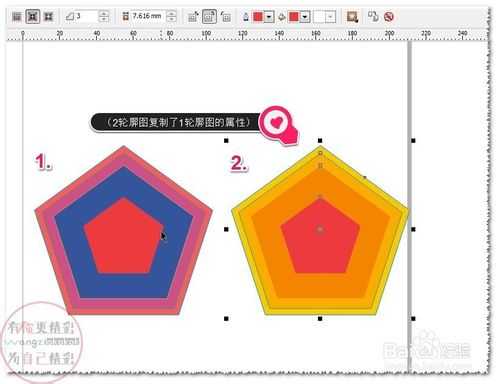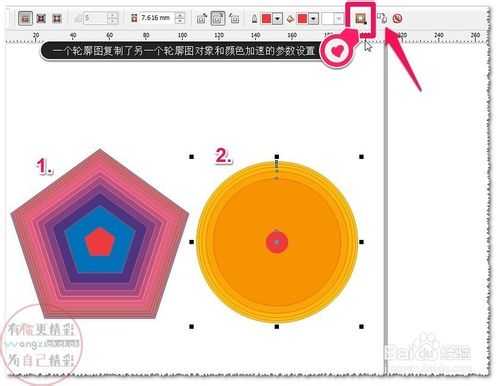CorelDRAW 软件
轮廓图(交互式轮廓图)
再绘制图形,标志等经常会使用它的
轮廓图(交互式轮廓图)是个非常好用,实用的工具
现在简介绍
cdr软件轮廓图怎么应用(6)
cdr软件轮廓图的小技巧
cdr软件轮廓图如何清除轮廓图?
cdr软件轮廓图属性如何复制?
方法/步骤
CorelDRAW 软件教程
CorelDRAW 软件
打开电脑 并打开CorelDRAW 软件
画好图做好的轮廓图图形。
如果对轮廓图不满意,怎么清除轮廓图?
(要选中轮廓图工具才可用的)
选择清除轮廓图即可
如图
清除轮廓图后就没有轮廓图效果了
只有原图形了
如图
cdr软件轮廓图属性如何复制?
这个复制轮廓图属性
就必须要有两个轮廓图
才可以进行复制的
(复制轮廓图属性功能才会是可用的)
如图
选中一个轮廓图
比如:
选中2轮廓图
点下复制轮廓图属性(图标)
把鼠标移到1轮廓图
出现箭头标志
如图
点击一下
就复制轮廓图属性OK了
(2轮廓图复制了1轮廓图的属性)
如图
复制轮廓图属性OK了
其实指的就是对象和颜色加速的参数设置变成一样的
(就一个轮廓图复制了另一个轮廓图对象和颜色加速的参数设置)
如图
以上就是cdr复制轮廓图属性及清除轮廓图教程,希望大家喜欢!
广告合作:本站广告合作请联系QQ:858582 申请时备注:广告合作(否则不回)
免责声明:本站资源来自互联网收集,仅供用于学习和交流,请遵循相关法律法规,本站一切资源不代表本站立场,如有侵权、后门、不妥请联系本站删除!
免责声明:本站资源来自互联网收集,仅供用于学习和交流,请遵循相关法律法规,本站一切资源不代表本站立场,如有侵权、后门、不妥请联系本站删除!
暂无评论...
更新日志
2024年11月25日
2024年11月25日
- 凤飞飞《我们的主题曲》飞跃制作[正版原抓WAV+CUE]
- 刘嘉亮《亮情歌2》[WAV+CUE][1G]
- 红馆40·谭咏麟《歌者恋歌浓情30年演唱会》3CD[低速原抓WAV+CUE][1.8G]
- 刘纬武《睡眠宝宝竖琴童谣 吉卜力工作室 白噪音安抚》[320K/MP3][193.25MB]
- 【轻音乐】曼托凡尼乐团《精选辑》2CD.1998[FLAC+CUE整轨]
- 邝美云《心中有爱》1989年香港DMIJP版1MTO东芝首版[WAV+CUE]
- 群星《情叹-发烧女声DSD》天籁女声发烧碟[WAV+CUE]
- 刘纬武《睡眠宝宝竖琴童谣 吉卜力工作室 白噪音安抚》[FLAC/分轨][748.03MB]
- 理想混蛋《Origin Sessions》[320K/MP3][37.47MB]
- 公馆青少年《我其实一点都不酷》[320K/MP3][78.78MB]
- 群星《情叹-发烧男声DSD》最值得珍藏的完美男声[WAV+CUE]
- 群星《国韵飘香·贵妃醉酒HQCD黑胶王》2CD[WAV]
- 卫兰《DAUGHTER》【低速原抓WAV+CUE】
- 公馆青少年《我其实一点都不酷》[FLAC/分轨][398.22MB]
- ZWEI《迟暮的花 (Explicit)》[320K/MP3][57.16MB]